Включение режима разделения экрана на 2 в смартфоне может быть очень удобной функцией, которая позволяет решать одновременно 2 задачи без переключения между приложениями.
Как можно реализовать это на Samsung Galaxy A50:
- Для начала запустите те приложения, которые планируете использовать одновременно. То есть, запустили первое- свернули, запустили второе — свернули.
- Нажмите на кнопку вызова запущенных приложений (три полоски в нижнем углу дисплея)


- Вы попадёте в режим отображения приложений, работающих в фоновом режиме.
- Нужно прижать на секунду иконку первого приложения, отобразится меню, в котором следует выбрать «Запуск в режиме разделенного экрана»
- Затем нужно выбрать второе приложение, просто кликнув по его иконке.
- После этого вы увидите, что кнопка запущенных приложений изменила свой вид (теперь это не три полоски, а как бы два экрана один над другим). Это означает, что смартфон перешёл в режим разделения экрана.

КАК НА САМСУНГЕ СДЕЛАТЬ ДВОЙНОЙ ЭКРАН/МУЛЬТИОКОННЫЙ РЕЖИМ SAMSUNG/Galaxy ВКЛЮЧИТЬ РАЗДЕЛЕНИЕ ЭКРАНА
- Теперь достаточно тапнуть на эту кнопку, и запущенные задачи будут отображаться совместно.
Можно изменять размер верхней и нижней области экрана, просто перетаскивая линию разделения вверх или вниз
Источник: galaxyfon.ru
Включение режима разделённого экрана в телефонах Samsung

Возможности мультиоконности одними из первых появились именно в телефонах корейского гиганта, и с течением времени только улучшались. В актуальной оболочке One UI 3.0 активация соответствующего режима происходит следующим образом:
- Первым делом вызовите меню «Недавних приложений» – нажатием на соответствующую кнопку, если пользуетесь наэкранными элементами управления, либо жестом «палец вверх от центра нижней области».
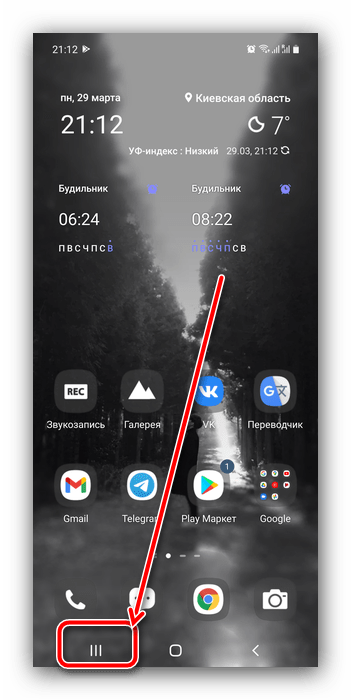
- Найдите в списке программу, которую хотите включить в разделённом экране, после чего нажмите на её иконку в верхней части предпросмотра и подержите около 3 секунд.

- Появится контекстное меню, тапните в нём по пункту «Запуск в режиме разделённого экрана».

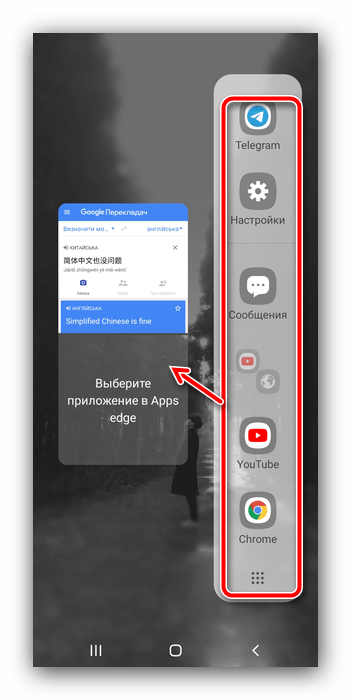
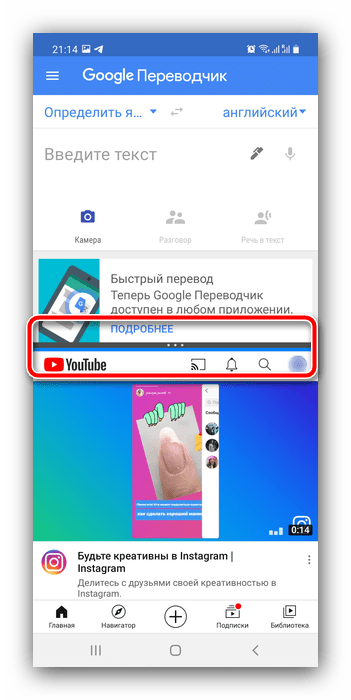
КАК НА САМСУНГЕ СДЕЛАТЬ ДВОЙНОЙ ЭКРАН/МУЛЬТИОКОННЫЙ РЕЖИМ SAMSUNG/Galaxy ВКЛЮЧИТЬ РАЗДЕЛЕНИЕ ЭКРАНА
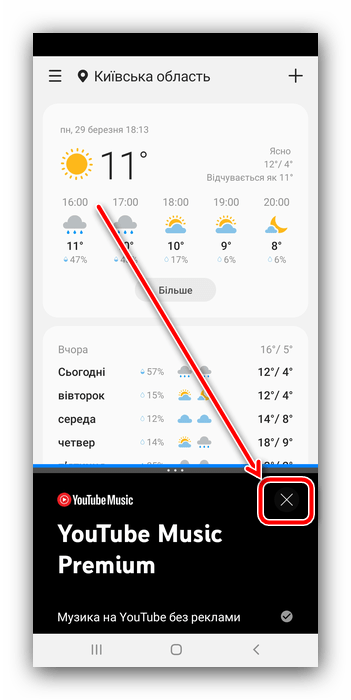
Если данная функция вам больше не требуется, закройте одну из программ, протяните синюю линию максимально вниз или вверх, штатно предусмотренными методами либо тапните по крестику в верхней части рабочего стола.
Решение возможных проблем
Несмотря на элементарность процедуры, порой при включении разделённого экрана на Самсунге возникают проблемы. Разберём самые частые из них и укажем методы устранения.
В списке включения режима нет нужной программы
Если при выполнении шага 4 вы не можете найти требуемый софт, это означает, что он несовместим с режимом разделённого экрана. Как правило, с подобной проблемой сталкиваются те, кто продолжает использовать устаревшее ПО или не оптимизированное под современные версии Андроид, поскольку большинство популярных приложения регулярно обновляются и обычно поддерживают оконные режимы работы. Решением в такой ситуации будет либо связь с разработчиком с просьбой добавить соответствующую функциональность в его продукт, либо поиск и использование совместимого аналога.
Не получается включить разделённый экран на Android 9
Владельцы некоторых моделей Samsung под управлением девятой версии «зелёного робота» (достоверно известно о Galaxy S8) могут столкнуться с проблемой, когда режим SplitScreen попросту отсутствует, и по методу из приведённой инструкции ничего не получается. Дело в том, что по каким-то причинам в этом релизе прошивки производитель деактивировал штатную возможность использования двух приложений на одном дисплее. К счастью, энтузиасты нашли метод возвращения этой функциональности, действия следующие:
- Откройте «Настройки» любым удобным способом и перейдите к разделу «Специальные возможности».
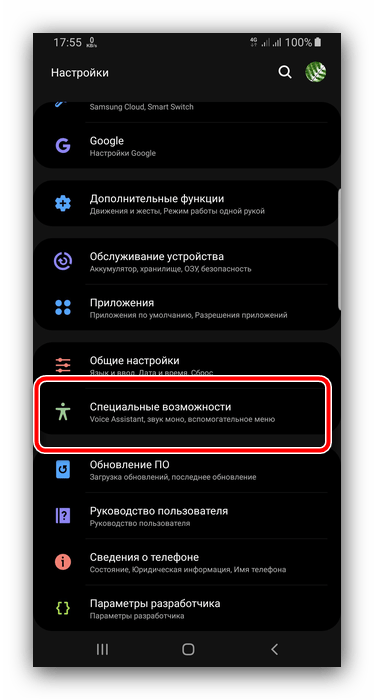
- Здесь тапните по пункту «Установленные службы».
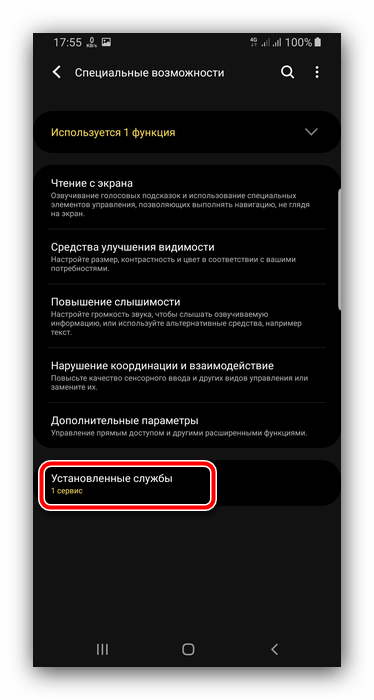
- Коснитесь позиции «SplitScreen» и убедитесь, что в ней теперь значится «Включено».
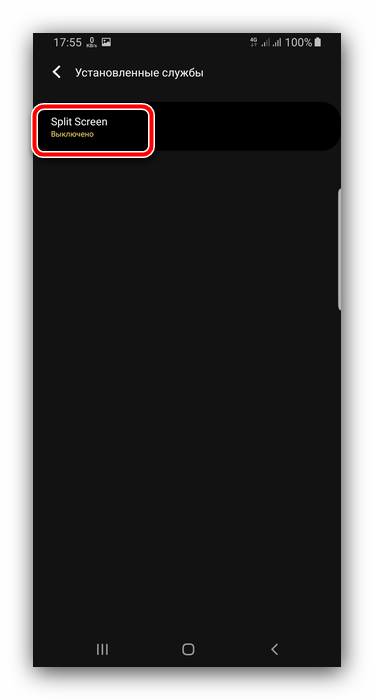
- К сожалению, штатные методы запуска разделённого экрана в таких прошивках отсутствуют, поэтому для использования возможности понадобится установить созданную независимыми разработчиками утилиту под названием «Ярлык SplitScreen», которую можно загрузить из Google Play Маркета. Скачать Ярлык SplitScreen из Google Play Маркета
- После установки указанного решения для запуска требуемой функции достаточно будет нажать и подержать кнопку вызова недавних приложений – окно выбора выглядит точно так же, как и в более позднем варианте.

В устройствах, работающих под управлением новейших One UI, такой проблемы нет.
Источник: lumpics.ru
Как включить мультиоконный режим на Samsung Galaxy
Во время использования смартфона вам могут понадобиться несколько приложений одновременно, а переключаться между ними может быть неудобно. Поэтому на смартфонах Samsung Galaxy для одновременной работы с двумя приложениями предусмотрен мультиоконный режим.
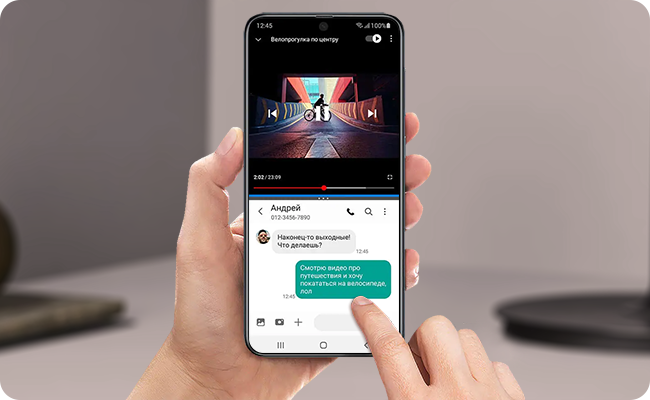
Примечание: на смартфонах серии Galaxy Z Fold в мультиоконном режиме можно одновременно открыть два или три приложения.
Как включить мультиоконный режим
Если у вас Android 13, 12 или 11:
Шаг 1. Нажмите на панели навигации клавишу Последние, чтобы открыть список запущенных приложений.
Шаг 2. Нажмите на ярлык того приложения, которое хотите запустить в режиме разделенного экрана или плавающего окна.
Шаг 3. Нажмите на Запуск в режиме разделенного окна.
Шаг 4. В верхней половине экрана откроется выбранное приложение, а в нижней появится список приложений. Пролистайте его и нажмите на значок приложения, которое вы хотите открыть одновременно с первым.
Шаг 5. Второе приложение откроется в нижней половине экрана.
Источник: www.samsung.com